teamviewer在面板中和伙伴聊天的具体方法
想必大家都知道TeamViewer了吧?那么你知道如何在TeamViewer的界面中与同伴进行交谈吗?如果还不清楚的话,不妨来阅读以下文章,了解TeamViewer界面内与同伴交流的方法。

首先我们需要先打开teamviewer软件
然后我们输入伙伴的ID,点击“连接到伙伴”按钮。
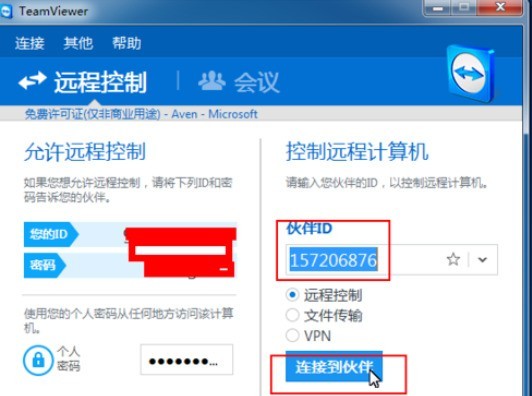
接着输入伙伴的密码,点击登录按钮。
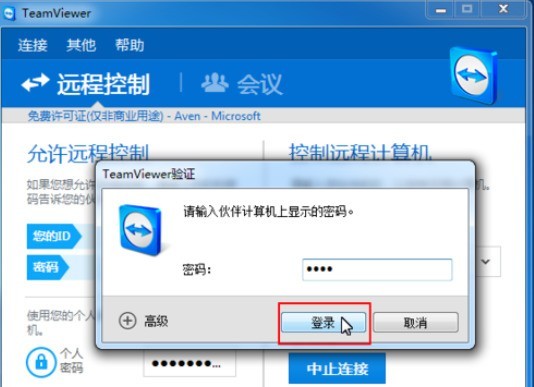
密码输入正确,根据网络的情况需要等待的时间不一样,如果网络快的话立即就能连接成功,然后会显示浮动面板,点击聊天图标。
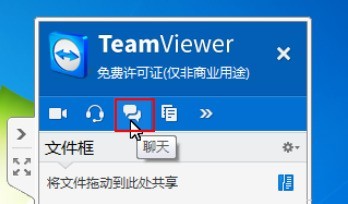
然后浮动面板上会显示聊天框,输入消息就可以发送啦。
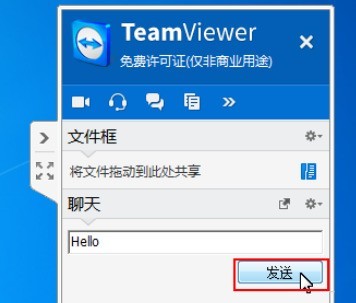
然后伙伴那边就会收到你的消息,也会显示聊天框,可以回复。
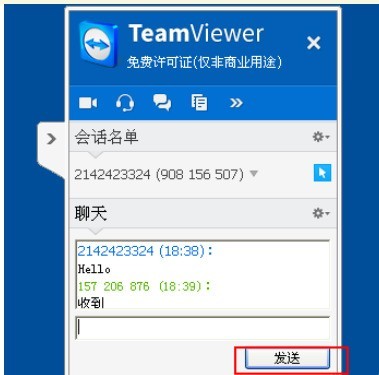
最后一步我们可以点击管理图标保存聊天内容可关闭聊天。
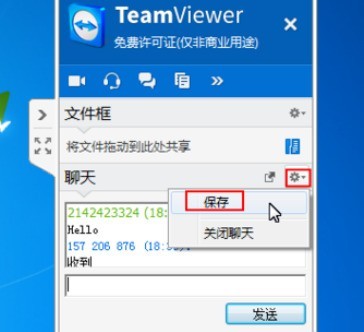
以上就是,赶紧去试试吧!
文章标题:teamviewer在面板中和伙伴聊天的具体方法
文章链接://www.hpwebtech.com/jiqiao/123902.html
为给用户提供更多有价值信息,ZOL下载站整理发布,如果有侵权请联系删除,转载请保留出处。
相关软件推荐
其他类似技巧
- 2024-06-09 15:21:022024年TeamViewer软件下载量增长趋势分析
- 2024-04-28 15:32:182024年免费安全防护软件:哪一款受欢迎
- 2024-03-29 10:47:41teamviewer修改高级设置的具体操作教程
- 2024-03-28 11:03:49teamviewer中工具栏查看菜单的方法步骤
- 2024-03-28 11:03:49teamviewer中IP地址远程访问的方法步骤
- 2024-03-28 11:03:49teamviewer在面板中和伙伴聊天的具体方法
- 2024-03-28 11:03:49teamviewer对远程控制进行更改的方法步骤
- 2024-03-28 11:03:49teamviewer中进行面板管理会话的操作流程
- 2024-03-28 11:03:44Teamviewer黑屏功能使用操作方法
- 2024-03-27 13:34:13Teamviewer黑屏功能使用教程分享
TeamViewer软件简介
TeamViewer是一个在任何防火墙和NAT代理的后台用于远程控制,桌面共享和文件传输的简单且快速的解决方案。为了连接到另一台计算机,只需要在两台计算机上同时运行 TeamViewer 即可而不需要进行一个安装的过程。该软件第一次启动在两台计算机上自动生成伙伴 ID。只需要输入你的伙伴的 ID 到 TeamViewer,然后就会立即建... 详细介绍»










